相信很多朋友都遇到过以下问题,就是QQ邮箱完成激活的详细步骤。针对这个问题,今天手机之家小编就搜集了网上的相关信息,给大家做个QQ邮箱完成激活的详细步骤的解答。希望看完这个教程之后能够解决大家QQ邮箱完成激活的详细步骤的相关问题。
QQ邮箱相信大家都见过,今日为大家分享的就是QQ邮箱完成激活的详细步骤,感兴趣的伙伴不要错过哦。
QQ邮箱完成激活的详细步骤
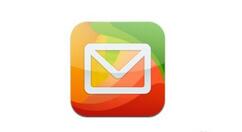
登陆QQ后,点击“个性签名”下邮箱标志,如图:
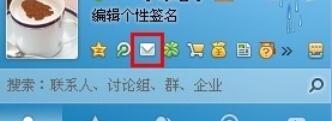
进入“1.开通邮箱”页面,点击“立即开通”,如图:
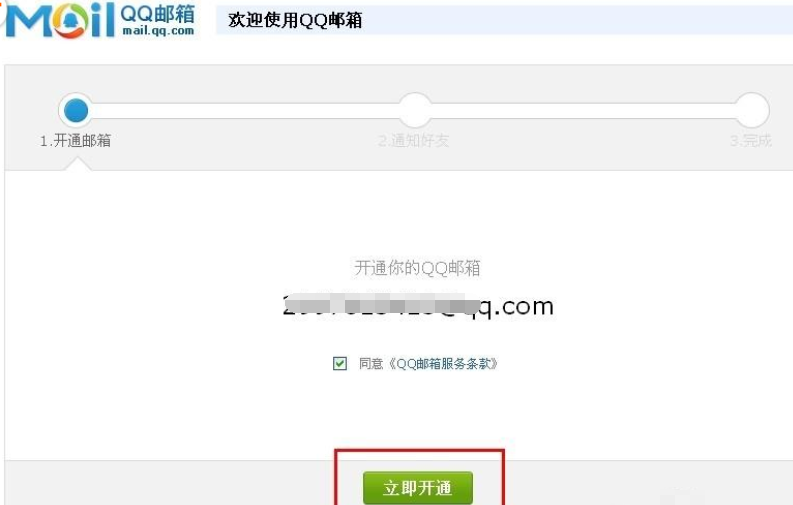
进入“2.通知好友”页面,点击“通知好友”也能点击“跳过此步”,如图:
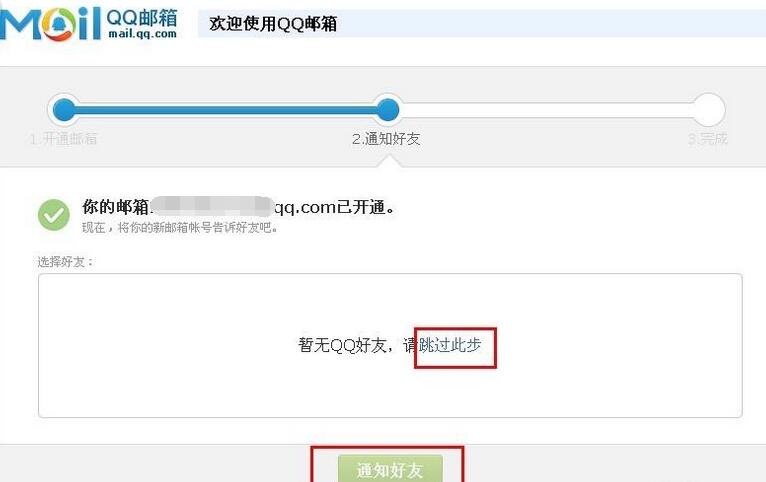
进入“3.完成”页面,这时就可以正常使用邮箱了,点击“进入我的邮箱”,如图:
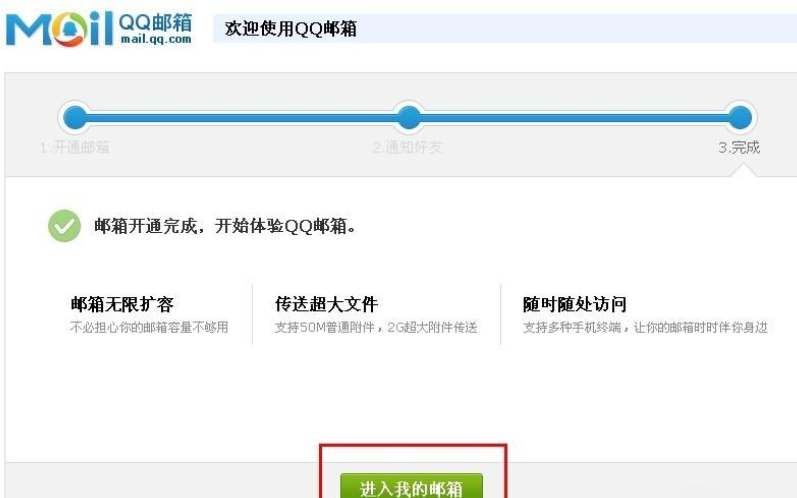
进入邮箱后,就可以正常使用QQ邮箱的各种功能了,如图:
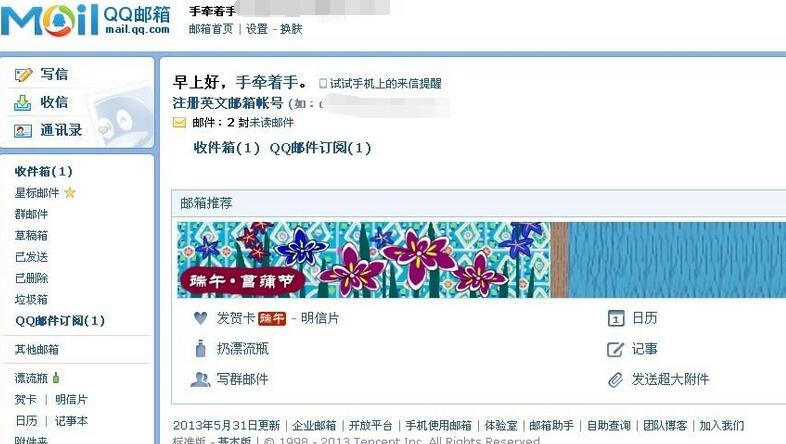
注:首次使用QQ邮箱时要激活qq邮箱,激活后点击“个性签名”下的邮箱标志即可直接进入QQ邮箱
上文讲解的就是QQ邮箱完成激活的详细步骤,一定会帮到大家的。